Posiadanie wszystkich przeglądarek i aplikacje aktualne jest ważne. Nigdy nie wiesz, kiedy aktualizacja, którą odkładasz, zawiera poprawkę błędu, który Cię niepokoi. Dobrą wiadomością jest to, że aktualizowanie przeglądarki Firefox jest łatwe i przyjazne dla początkujących.
Jak sprawdzić dostępność aktualizacji w Firefoksie
Aby sprawdzić, czy w przeglądarce Firefox czeka na Ciebie aktualizacja, otwórz przeglądarkę i kliknij trzy wiersze menu, a następnie kliknij opcję Pomoc.
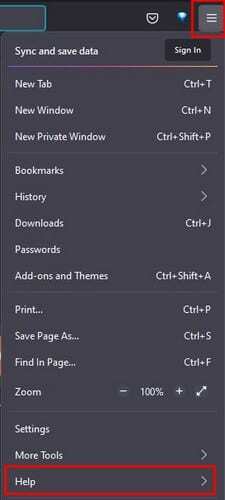
Po przejściu do sekcji Pomoc kliknij opcję O przeglądarce Firefox. To będzie ostatni dół. Jak tylko klikniesz opcję, Firefox zacznie sprawdzać dostępność aktualizacji. Jeśli nie są dostępne żadne aktualizacje, zostanie wyświetlony komunikat z informacją.
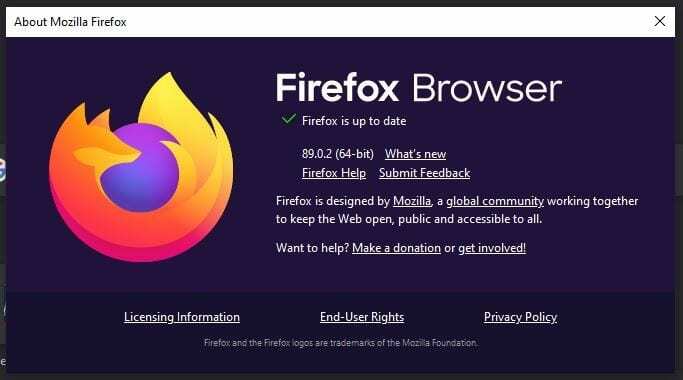
Jeśli pojawi się aktualizacja, Firefox natychmiast zacznie ją pobierać. Po zakończeniu pobierania zobaczysz przycisk ponownego uruchomienia przeglądarki, aby można było zastosować aktualizację.
Jak sprawdzić automatyczne aktualizacje w Firefoksie
Jeśli nie masz ochoty ręcznie sprawdzać aktualizacji, możesz włączyć opcję, która je zainstaluje. Aby włączyć automatyczne aktualizacje w Firefoksie, kliknij trzy linie menu w prawym górnym rogu i kliknij
Ustawienia.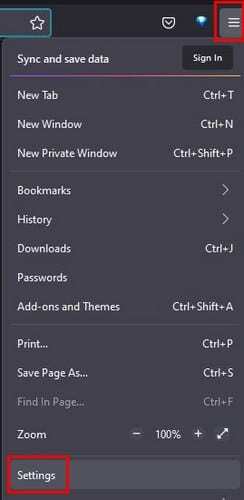
Na karcie Ogólne przewiń w dół do Aktualizacje Firefoksa. Znajdziesz tam różne opcje aktualizacji. Zobaczysz opcję sprawdzania aktualizacji, o ile tam jesteś, oraz opcję automatycznego instalowania aktualizacji. Ponieważ aktualizacje mogą pojawić się w złym momencie, zobaczysz również opcję sprawdzenia aktualizacji i nie zezwalaj Firefoksowi na ich instalowanie.
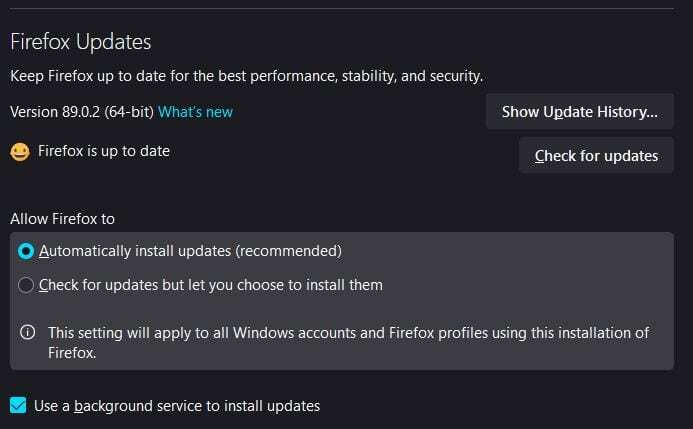
Jeśli z jakiegoś powodu musisz zobaczyć historię aktualizacji, jest to również opcja.
Jak zaktualizować Firefoksa — Android
Jeśli spędzasz większość czasu na urządzeniu z Androidem, oto jak możesz sprawdzić, czy oczekują jakieś aktualizacje. Otwórz aplikację Sklep Google Play, dotknij swojego zdjęcia profilowego i dotknij Moje aplikacje i urządzenie. Projekt się zmienił, więc sprawy będą wyglądać trochę inaczej.
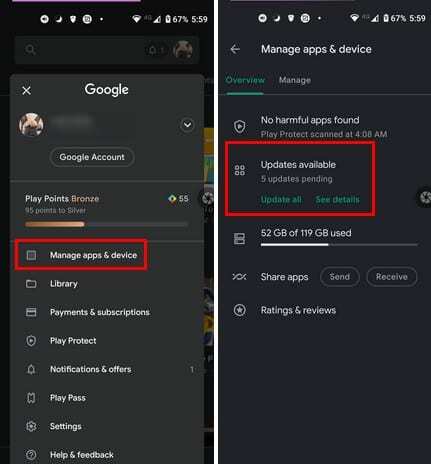
Tam, gdzie jest napisane Aktualizacje dostępne, zobaczysz poruszające się cztery kropki, co oznacza, że Google Play sprawdza dostępność aktualizacji. Jeśli są dostępne, powie, ile jest. Stuknij w Zobacz szczegóły, aby sprawdzić, czy Firefox znajduje się na liście aktualizacji. Możesz też mieć aplikacje aktualizują się automatycznie w Google Play, jeśli chcesz to zrobić.
Wniosek
Mam nadzieję, że najnowsza wersja Firefoksa ma kilka opcji, które Ci się spodobają. Dzięki aktualizowaniu przeglądarki nigdy nie pozostaniesz w tyle, jeśli chodzi o poprawki błędów lub nowe funkcje. Jak ważne są dla Ciebie aktualizacje? Daj mi znać w komentarzach poniżej i nie zapomnij podzielić się artykułem z innymi w mediach społecznościowych.